DisplayPort против HDMI: технические характеристики и разрешения

Не все соединения
DisplayPort и HDMI одинаково полезны. Стандарты DisplayPort и HDMI имеют
обратную совместимость, то есть вы можете подключить HDTV середины прошлого
века, и он будет работать с новой видеокартой серии RTX 20 или RX 5000. Тем не менее,
соединение между вашим дисплеем и видеокартой будет использовать наилучший
вариант, поддерживаемый как передающей, так и принимающей сторонами соединения.
Это может означать, что лучший игровой монитор 4K с частотой 144 Гц и HDR может
работать в режиме 2K и 60 Гц на старой видеокарте!
Все цифровые соединения – DisplayPort, HDMI
и даже DVI-D – в конечном итоге сводятся
к требуемой пропускной способности. Каждый пиксель на вашем дисплее имеет три
компонента: красный, зеленый и синий (RGB) – в качестве альтернативы можно использовать luma, разность цветности
синего и разность цветности красного (YCbCr/YPbPr).
Что бы ни отображал ваш GPU
(обычно 16-битный RGBA
с плавающей точкой, где A
– информация об альфа/прозрачности), эти данные преобразуются в сигнал для
вашего дисплея.
Исторически стандартом было 24 бита цвета, или по 8 бит для
красного, зеленого и синего цветов. HDR и дисплеи с высокой глубиной цвета позволили снизить этот
показатель до 10 бит, а также до 12 и 16 бит, хотя последние два варианта
используются в основном в профессиональной сфере. В целом, сигналы дисплея
используют либо 24 бита на пиксель (bpp), либо 30 bpp,
причем лучшие HDR-мониторы
предпочитают 30 bpp.
Умножив глубину цвета на количество пикселей и частоту обновления дисплея, вы
получите минимально необходимую пропускную способность. Мы говорим «минимальная»,
потому что существует ряд других факторов.
Тайминги дисплея – это относительно сложные расчеты.
Руководящий орган VESA
устанавливает стандарты, и есть даже удобная таблица, которая выдает
фактические тайминги для заданного разрешения. Например, монитор с разрешением
1920x1080 и частотой
обновления 60 Гц использует 2000 пикселей на горизонтальную линию и 1111 линий
после добавления всех временных параметров. Это связано с тем, что необходимо
учитывать интервалы бланкирования дисплея. (Эти интервалы гашения частично
остались со времен аналоговых ЭЛТ-экранов, но стандарты все еще включают их для
цифровых дисплеев).
Однако все вышесказанное относится к несжатым сигналам. В DisplayPort 1.4 добавлена
опция Display Stream Compression
1.2a (DSC), которая также является частью HDMI 2.1. В двух словах, DSC помогает преодолеть
ограничения пропускной способности, которые становятся все более
проблематичными по мере увеличения разрешения и частоты обновления. Например,
базовое разрешение 24 bpp
при 8K и 60 Гц требует
пропускной способности 49,65 Гбит/с, а для цвета HDR 10 bpp – 62,06 Гбит/с. Разрешение 8K 120 Гц 10 bpp HDR, которое мы, вероятно,
будем чаще видеть в будущем, требует 127,75 Гбит/с.
DSC позволяет достичь степени сжатия до 3:1 за счет
преобразования в YCgCo и использования кодирования Delta PCM. Это обеспечивает
результат «без визуальных потерь» (а иногда и действительно без потерь, в
зависимости от того, на что вы смотрите). С DSC даже HDR 8K 120 Гц внезапно
становится жизнеспособным, причем для этого требуется полоса пропускания «всего»
42,58 Гбит/с.
Однако с DSC есть одна проблема: довольно слабая поддержка.
Большинство новейших графических процессоров прекрасно справляются с
подключением через DisplayPort, но карты предыдущего поколения или двухлетней
давности могут даже не позволить вам использовать частоту 240 Гц. Короче
говоря, качество кабеля и аппаратная реализация DSC по-прежнему играют важную
роль.
И HDMI, и DisplayPort могут также передавать звук, для
которого также требуется пропускная способность, хотя по сравнению с видео она
ничтожно мала. DisplayPort и HDMI в настоящее время используют максимум 36,86
Мбит/с для аудио, или 0,037 Гбит/с, если считать в тех же единицах, что и
видео. Более ранние версии каждого стандарта могут использовать еще меньше
данных для аудио
Важно отметить, что HDMI поддерживает сквозное аудио, а
DisplayPort – нет. Если вы планируете подключить графический процессор к
усилителю, HDMI будет лучшим решением
Supported Technologies
HDMI and DisplayPort were designed for different uses, so they support different technologies. Each has its own advantages depending on how you plan to use it.
Supported Resolutions
The maximum resolution and refresh rate available depends on the specific versions of DisplayPort and HDMI available to you. Most monitors on the market today support either DisplayPort 1.2 or 1.4 and/or HDMI 1.4 or 2.0. While the exact specifications vary depending on a few other factors, below is a list of the approximate maximum formats each connector can support.
| HDMI 1.4 | HDMI 2.0 | HDMI 2.1 | DP 1.2 | DP 1.3 | DP 1.4 | DP 2.0 | |
|---|---|---|---|---|---|---|---|
| 1080p @ 120Hz | |||||||
| 1440p @ 30Hz | |||||||
| 1440p @ 60Hz | |||||||
| 1440p @ 120Hz | |||||||
| 4k @ 30Hz | |||||||
| 4k @ 60Hz | |||||||
| 4k @ 120Hz | |||||||
| 8k @ 30Hz | |||||||
| 8k @ 60Hz | |||||||
| 8k @ 120Hz | |||||||
| HDR |
HDMI is technically superior thanks to the release of HDMI 2.1, which surpasses the capabilities of DisplayPort 1.4, but monitors that support it are scarce. Expect that to change soon, though, as a number of manufacturers announced HDMI 2.1 monitors at CES 2021. Compared to standard HDMI 2.0, DisplayPort 1.4 is superior. DisplayPort 2.0 has also been announced, and it has an even higher maximum bandwidth than HDMI 2.1 at nearly triple the bandwidth of DisplayPort 1.4. This would theoretically make it possible to achieve resolutions of up to 16k with compression or lower resolutions with much higher refresh rates than is currently possible. As of writing, though, there’s no hardware that supports DisplayPort 2.0, and due to global delays, we likely won’t see any until late 2021 at least.
Winner: HDMI, for now
Multi-Stream Transport (MST)
First introduced with DisplayPort 1.2, Multi-Stream Transport, or MST, allows you to connect multiple displays to a single DisplayPort connection on your computer. Although the total bandwidth can’t exceed the maximum bandwidth of the port you’re using, in theory, this technology allows you to run up to 63 separate displays on a single port. This device chaining can be done either from one display to another, a technique known as ‘daisy-chaining’, or through an external hub.
HDMI doesn’t natively support MST, but it’s possible to achieve similar results using DisplayPort to HDMI hubs. This still requires a DisplayPort connection on the source device.
Winner: DisplayPort
AMD FreeSync
FreeSync Monitor (Gigabyte M27Q)
NVIDIA G-SYNC
G-SYNC Monitor (Dell Alienware AW2721D)
Supports only FreeSync
DisplayPort
Supports G-SYNC and FreeSync
With two different mainstream VRR technologies on the market, it’s important that your choice of connector match your needs. If you’re looking to connect a PC with an AMD graphics card, or an Xbox, you’ll be looking for a display that supports FreeSync. FreeSync is supported on both HDMI and DisplayPort, so you don’t really have to worry about it. G-SYNC, NVIDIA’s VRR technology, is only supported over DisplayPort at the moment, so if you have an NVIDIA graphics card, a DisplayPort connection is best. For options, see our recommendations for the best G-SYNC monitors.
Winner: DisplayPort
USB-C Alt-Mode
Mainly supported on compact 2-in-1 PCs and some phones, USB-C Alt-Mode can send a video signal over a USB-C port. DisplayPort has supported this capability since 2014 and depending on the bandwidth required for the display, it also allows USB data to be sent over the same cable, so if your monitor has built-in USB ports, you can drive the display and the USB ports with a single cable. This also allows for USB Power Delivery mode, powering your computer with a single cable. HDMI also supports USB-C Alt-Mode, but requires a more complex cable, as the signal must be converted from DisplayPort to HDMI.
Winner: DisplayPort
Other Technologies
This is just a summary of the major technologies supported by both DisplayPort and HDMI. HDMI also supports other technologies, including ARC and eARC, and Ethernet-Over-HDMI. With very few exceptions, these technologies are mainly designed with TVs in mind, and they aren’t supported on the vast majority of monitors, so they’re beyond the scope of this article.
Проблемы совместимости с операционной системой
Причины проблемы могут быть разнообразными: устаревшие или несовместимые драйверы, несоответствие разрешения монитора и операционной системы, отсутствие необходимых обновлений операционной системы и драйверов.
Если возникли проблемы совместимости с операционной системой, можно попробовать следующие способы их решения:
- Проверить наличие и обновить драйверы монитора и видеокарты. Посетить официальные веб-сайты производителей оборудования и загрузить их последние версии драйверов для конкретной операционной системы.
- Изменить разрешение монитора. В настройках операционной системы можно попытаться установить разрешение, которое поддерживается монитором.
- Обновить операционную систему. Установить все доступные обновления для операционной системы, так как они могут содержать исправления для проблем совместимости.
- Использовать средства диагностики. Операционные системы предлагают средства диагностики для выявления и решения проблем совместимости. Использование этих инструментов может помочь найти и решить проблемы.
- Получить поддержку от производителя. Если все приведенные выше способы не помогли решить проблему, рекомендуется обратиться в службу поддержки производителя монитора или компьютера. Они могут помочь вам выяснить, какие конкретные драйверы или настройки необходимы для совместимой работы системы.
Учитывая эти рекомендации, можно повысить вероятность успешного решения проблемы совместимости с операционной системой и настроить работу монитора и компьютера.
Совместимость с устройствами и кабелями
Совместимость с устройствами
HDMI является наиболее распространенным стандартом для подключения мультимедийных устройств, таких как телевизоры, мониторы, проекторы и игровые консоли. Большинство современных устройств оснащены портами HDMI, поэтому совместимость с ними не вызывает проблем.
DisplayPort также набирает популярность и широко используется на мониторах, но его наличие на других устройствах может быть ограниченным. Некоторые старые модели телевизоров и проекторов не имеют портов DisplayPort, поэтому для подключения к ним потребуется адаптер или преобразователь.
Совместимость с кабелями
Кабели HDMI широко доступны и поддерживают различные версии стандарта. Это означает, что вы можете использовать HDMI-кабели более старых версий с новыми устройствами, но в таком случае возможно ограничение частоты обновления или разрешения.
DisplayPort также имеет различные версии, и для подключения к устройствам, поддерживающим старые версии DisplayPort, потребуется соответствующий кабель. Однако в большинстве случаев новый кабель DisplayPort полностью совместим со старыми устройствами, и он может поддерживать более высокую скорость передачи данных.
В целом, оба стандарта обладают хорошей совместимостью с большинством современных устройств и кабелей. Однако перед выбором между HDMI и DisplayPort для игр, стоит убедиться, что ваше устройство поддерживает выбранный стандарт, а также учесть возможную необходимость использования адаптеров или специфических кабелей.
Типы разъемов для мониторов, используемые в настоящее время
С течением времени и технологий производители как мониторов, так и графических карт видят общий факт: требуется все большая и большая полоса пропускания для поддержки технически не поддающихся разрешению мониторов и герц.
В связи с этим неудивительно, что появляются новые разъемы для мониторов, либо основанные на предыдущем и улучшающие его, либо непосредственно новый стандарт как таковой. Здесь тот, кто определяет и запускает эти разъемы и стандарты, — это VESA, который поддерживается подавляющим большинством производителей в этом секторе и, следовательно, определяет их будущее, их обновление и их улучшения, но то, что они никогда не определяют, — это смерть. один из этих разъемов, которые в конечном итоге исчезают из-за пользователей и производителей.
По этой причине сегодня мы увидим различные типы разъемов для монитора, какие из них используются, какие нет, и, конечно же, какой из них лучше всего подходит для нашего ПК.
HDMI
Этот тип разъема стал тем, который обычно поставляется по умолчанию в подавляющем большинстве мониторов на рынке (если, конечно, это не исключительно бюджетная модель). Этот тип разъема прошел через разные версии которые, хотя все они совместимы друг с другом, улучшили некоторые функции этого разъема на мониторе. Основное улучшение заключается в возможности с использованием ВРР (Переменная частота обновления) на мониторе вместо того, чтобы всегда иметь одну и ту же фиксированную частоту обновления по вертикали на нашем экране. Хотя этот функционал не стал применяться до прихода ревизии 1.4 этого коннектора. Самая современная версия — HDMI 2.0.
Если на мониторе у нас есть только разъем HDMI , плюс два других указанных выше (либо один из них, либо оба одновременно), лучший разъем использовать это HDMI . Это, помимо прочего, имеет то преимущество, что он может принимать аудиосигнал с компьютера.
Mini-HDMI
Он гораздо меньше используется, чем его старший брат, но на рынке есть некоторые мониторы, которые его используют, хотя из-за толчка более крупной версии ему, похоже, осталось не так много времени, чтобы жить как таковому, и даже меньше, если мы примите во внимание, что он не поддерживает последние стандарты с точки зрения версий и скорости. Хотя он должен быть назван, потому что некоторым из вас нужно знать порт по личным или профессиональным причинам в вашем секторе
Хотя он должен быть назван, потому что некоторым из вас нужно знать порт по личным или профессиональным причинам в вашем секторе.
порт отображения
Разъем DisplayPort должен был заменить разъем HDMI для компьютерных мониторов, будь то настольный компьютер или ноутбук. Однако его первоначальная цена сделала его первоначальное принятие довольно ограниченным, и, следовательно, его появление в этом мире все еще весьма ограничено. Этот тип разъема монитора был первый, кто поддерживает VRR а также HDR10.
Особенностью стандарта DisplayPort является то, что он позволяет конкатенации соединение нескольких Мониторы , причем только первый из них подключен к нашему компьютеру. Конечно, необходимо, чтобы монитор имел как входной разъем для DisplayPort, так и выходной разъем.
В общем, если ваш монитор поддерживает HDMI и DisplayPort, лучший вариант это использовать DisplayPort разъем. Тем более, если это игровой монитор с высокой частотой обновления изображения по вертикали и совместимый с AMD FreeSync или NVIDIA G-СИНХР.
разъем mini-DisplayPort
Этот разъем не что иное, как версия уменьшенного размера оригинала DisplayPort разъем. Первоначально он был разработан Apple для своих ноутбуков, хотя сейчас он разрабатывается одновременно с полноразмерным разъемом DisplayPort.
USB-C
Этот тип разъема появился на рынке компьютерных мониторов относительно недавно. В исполнении очень аналогичный до DisplayPort разъем, который мы видели выше. И это также позволяет объединять мониторы, что позволяет стандарт DisplayPort. Но его преимущество перед остальными разъемами, которые мы видели ранее, заключается в том, что этот тип разъема также способен подача питания что собой представляет монитор . Это позволяет пользователям иметь меньше кабелей на рабочем столе, если они захотят подключить второй монитор на свой персональный компьютер.
В настоящее время существует не так уж много мониторов или графических карт, поддерживающих Стандарт USB-C на них. И эти типы разъемов обычно можно увидеть только на мониторах довольно высокого класса.
What Is HDMI Technology?#
The part of this article is to uncover these technologies, as the readers must be fully aware of what they are getting themselves into. We are going to start with HDMI as it is one of the more common ones.
For those wondering, HDMI stands for High Definition Multimedia Interface, and it has been most commonly used in HD signal and can be used to transfer high definition audio as well as video over a single cable, which was a pretty revolutionary feature when it was first announced.
HDMI is commonly used in both commercial AV sectors as it happens to be the most used cable when you are looking at connecting home devices such as TVs, DVD players, BluRay players, and game consoles.
HDMI has become commonplace thanks to the fact that almost all modern devices ship with An HDMI port. However, the same pattern is being observed over on the side of computers and laptops as they are all equipped with modern HDMI ports.
Most of the time, you are looking at cheap HDMI cables and can easily transmit data with ease.
However, if you are looking at a modern standard of HDMI cable, then you might have to spend a little extra to get your hands on the cable. I am always going to assure you that you are buying the right one.
At the time of writing, HDMI is perhaps one of the most widely used cable standards and for all the right reasons.
This is the cable that eliminated the need for having a separate cable for audio as an HDMI cable is capable of delivering both audio and video signals over the same cable.
Types Of HDMI Connectors
Much like some of the other connectors in the market, HDMI connectors also used to be available in some different connector configurations, and while most of them have been obsolete, these still pop up now and then for some reason.
There are a total of 5 connector types for HDMI, and they do have different purposes. They are represented with a Type, and we are going to look at everything these connectors can offer.
Type A: This is the standard HDMI connector that is available in almost every device. Type B: Also known as Dual-Link HDMI connector; this used to be common but not currently used in any mainstream device. Type-C: This is a mini HDMI connector that was used in smaller devices. Type-D: Another smaller HDMI connector that has become less and less common over the past couple of years. Type E: This is an automotive connection system, and as the name suggests, this was developed mainly for in-vehicle use to connect displays or other devices over HDMI.
These are all the HDMI connectors that I can name and how they are different. The HDMI Type A is the most common and widely used connector.
Преимущества выхода DisplayPort над другими
 По сравнению с VGA или DVI этот стандарт имеет некоторые преимущества:
По сравнению с VGA или DVI этот стандарт имеет некоторые преимущества:
p, blockquote 12,0,0,0,0 —>
- Более надежное шифрование данных;
- Во время передачи сигнала генерируется меньшее количество помех;
- Плавное распределение данных между видео и аудио потоками;
- Большая пропускная способность канала;
- Несколько видеопотоков через один коннектор;
- Программная подстройка под качество сигнала и длину кабеля;
- Удобство эксплуатации – защелка действует эффективнее, чем резьбовые соединения;
- Возможность передачи сигнала на большие расстояния с использованием альтернативных коммуникаций – например, оптоволокна.
Преимуществом перед HDMI можно считать то, что использование DisplayPort не требует обязательного наличия DRM – аппаратно-программных решений для защиты авторских прав.
p, blockquote 13,0,0,0,0 —>
В завершение хочу отметить, что, несмотря на более продвинутые параметры, DisplayPort проиграл конкуренцию HDMI. Используется он преимущественно профессионалами и продвинутыми любителями гейминга.
p, blockquote 15,0,0,1,0 —>
Да и не так то просто найти, например, видеокарту для ПК среднего сегмента, оборудованную таким портом – выбор графических ускорителей с тем же HDMI, а иногда и сразу с парой таких слотов, гораздо богаче. DP же производители видеокарт внедряют преимущественно на флагманских моделях графических ускорителей.
p, blockquote 16,0,0,0,0 —>
HDMI применяется почти повсеместно в бытовой видео и аудиоаппаратуре. Вина во многом лежит на самих производителях комплектующих и периферических устройств, которые полагают, что наличия только такого порта вполне достаточно. Возможно, с популяризацией разрешения, видео 8К DisplayPort отвоюет свои позиции, но случится это еще не скоро.
p, blockquote 17,0,0,0,0 —>
О других портах можно еще почитать в публикации «Разъемы или видео выходы у видеокарт».
p, blockquote 18,0,0,0,0 —>
p, blockquote 19,0,0,0,0 —>
p, blockquote 20,0,0,0,0 —> p, blockquote 21,0,0,0,1 —>
Из-за разнообразия спецификаций компьютерного оборудования и разрешающей способности монитора, не всегда легко понять, какое соединение лучше использовать. В чем заключается разница DisplayPort и HDMI? Нужно ли продолжать использовать разъем DVI? Достаточно лишь глубже задуматься над этими вопросами и легко утонуть в спецификациях, номерах версий и других мелочах, связанных с оборудованием.
К счастью, для любителей игр существует определенные правила для выбора видео портов. Простой ответ на вопрос заключается в том, что, скорее всего, для подключения монитора к графической карте следует использовать кабель DisplayPort. Он обеспечивает лучшую полосу пропускания и поддерживает такие возможности динамической синхронизации, как G-Sync и FreeSync.
Конечно, более длинный ответ должен упоминать, что иногда лучше будет работать другой кабель. Некоторые видеокарты не имеют нужного порта, а некоторые мониторы не способны воспроизводить улучшенные сигналы. Поэтому, неплохо было бы знать неофициальную иерархию и лучшие альтернативы. Далее мы рассматриваем преимущества и недостатки портов HDMI vs DisplayPort vs DVI, и возможности, определяемые их спецификациями.
DisplayPort: выбор для ПК
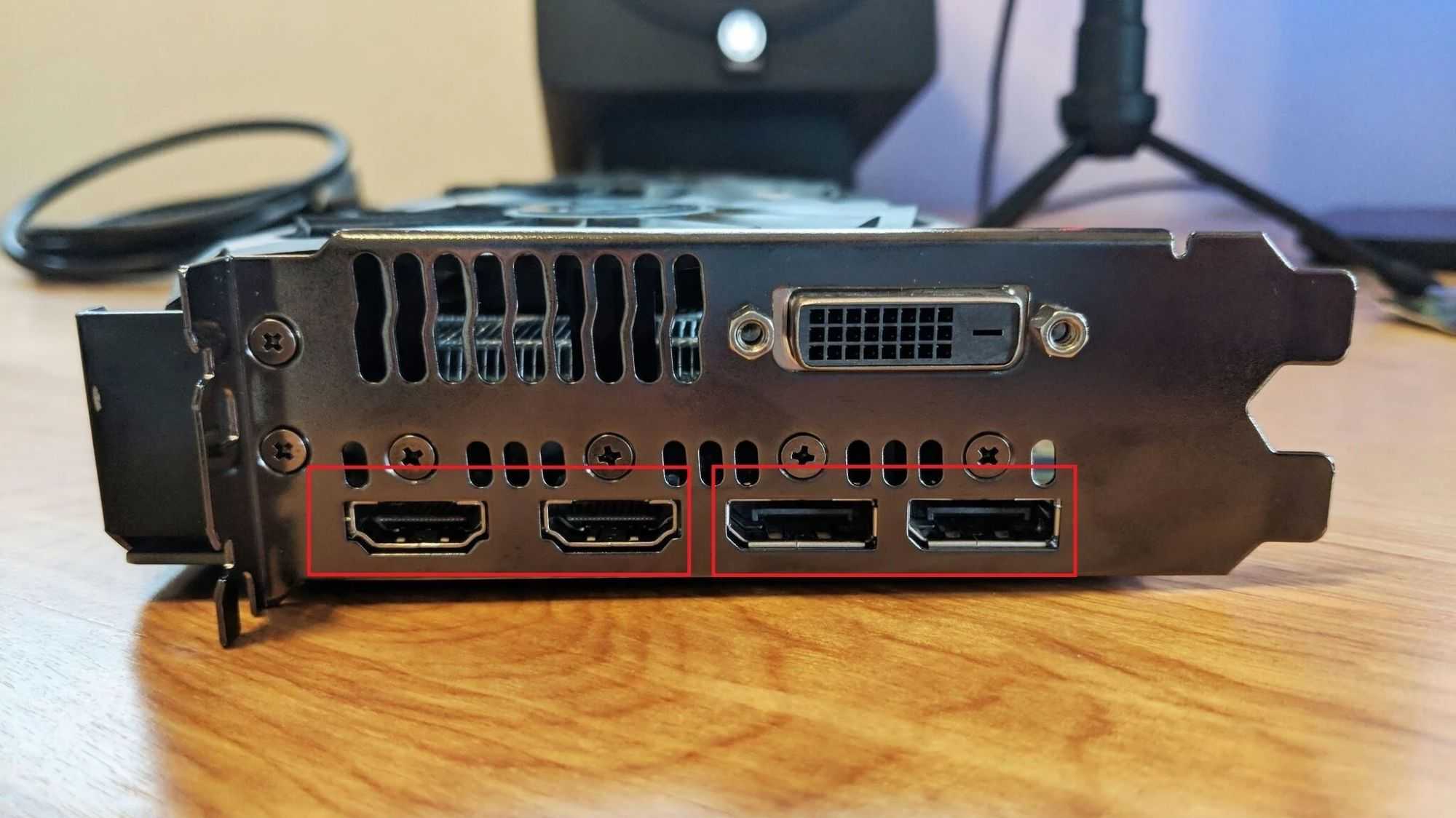
В настоящее время DisplayPort 1.4 является самой мощной и доступной версией
стандарта DisplayPort.
Спецификация DisplayPort
2.0 была выпущена в июне 2019 года, и графические процессоры Arc Alchemist от Intel и RDNA 3 от AMD поддерживают этот стандарт (который
с тех пор был перенесен на DisplayPort
2.1). Nvidia, в свою
очередь, решила придерживаться DisplayPort
1.4a в своих Ada Lovelace.
В настоящее время существуют карты с поддержкой DisplayPort 2.1, но они все
еще находятся на разных уровнях. Графические процессоры Arc от Intel поддерживают 10 Гбит/с на линию,
что обеспечивает максимальную скорость соединения 40 Гбит/с (без учета
кодирования 128b/132b). AMD выбрала более быструю скорость 13,5
Гбит/с на полосу (всего 54 Гбит/с), но ни одна из компаний не поддерживает
потенциальный вариант 20 Гбит/с на полосу
Но, возможно, более важной проблемой
сейчас является не поддержка GPU
Дисплеев с поддержкой DisplayPort 2.1 по-прежнему не так много. Последние и самые
лучшие модели AMD
поддерживают DisplayPort
2.1, но очень мало людей купили эти карты. Решение Nvidia придерживаться DisplayPort 1.4a, несомненно, также сыграет свою роль,
поскольку на него по-прежнему приходится 75% или более продаж всех GPU. DisplayPort 1.4 даже не имеет такой
пропускной способности, как HDMI
2.1, но его достаточно для передачи данных до 4K 240 Гц и 8K 60 Гц с DSC, а поддержка HDMI 2.1 есть для тех, кому нужно до 48
Гбит/с.
Одним из преимуществ DisplayPort является то, что переменная частота обновления (VRR) является стандартом со
времен DisplayPort 1.2a. Большой плюс – прочный
разъем DisplayPort (не mini-DisplayPort), который имеет крючки,
защелкивающиеся для надежной фиксации кабелей. Почти так же надежно, как
винтики на старых разъемах. (Это мелочь, если вы ни разу не выдергивали случайно
кабели). DisplayPort
также позволяет подключать несколько дисплеев к одному порту с помощью
многопотокового транспорта (MST),
а его сигнал можно передавать через разъем USB Type-C,
который также поддерживает MST.
Поскольку стандарт развивался на протяжении многих лет, не
все кабели DisplayPort будут правильно работать на максимальных скоростях.
Первоначальная спецификация Display 1.0-1.1a допускала использование кабелей
RBR (пониженная скорость передачи данных) и HBR (высокая скорость передачи
данных), способных передавать 5,18 Гбит/с и 8,64 Гбит/с соответственно. В
версии DisplayPort 1.2 появился HBR2, который удвоил максимальную скорость
передачи данных до 17,28 Гбит/с и совместим со стандартными кабелями HBR DisplayPort.
HBR3 в DisplayPort 1.3-1.4a увеличил скорость до 25,92 Гбит/с и добавил
требование к сертифицированным кабелям DisplayPort DP8K.
Наконец, DisplayPort 2.1 добавляет три новых режима передачи
данных: UHBR 10 (Ultra High Bit Rate), UHBR 13.5 и UHBR 20. Число относится к
пропускной способности каждой полосы, а DisplayPort использует четыре полосы,
поэтому UHBR 10 обеспечивает скорость до 40 Гбит/с, UHBR 13.5 – 54 Гбит/с, а
UHBR 20 достигает максимума в 80 Гбит/с. Все три стандарта UHBR, к счастью,
совместимы с одними и теми же сертифицированными DP8K кабелями и используют
кодирование 128b/132b, обеспечивая скорость передачи данных 38,69 Гбит/с, 52,22
Гбит/с и 77,37 Гбит/с соответственно.
Официально максимальная длина кабеля DisplayPort составляет
до 3 м, что является одним из потенциальных недостатков, особенно для
потребительской электроники.
При максимальной скорости передачи данных 25,92 Гбит/с
DisplayPort 1.4 может обрабатывать разрешение 4K при 24-битном цвете на частоте
98 Гц, а при снижении до 4:2:2 YCbCr – до 144 Гц с HDR. В качестве альтернативы
DSC позволяет работать с разрешением до 4K и 240 Гц, даже с HDR. Имейте в виду,
что мониторы 4K HDR с частотой 144 Гц и выше имеют высокую цену, поэтому
геймеры, скорее всего, будут смотреть на что-то вроде 144 Гц при 1440p. Для
этого требуется всего 14,08 Гбит/с для 24-битного цвета или 17,60 Гбит/с для
30-битного HDR, с чем DP 1.4 легко справится.
Если вы задаетесь вопросом о контенте 8K в будущем, то
реальность такова, что хотя в настоящее время он возможен через DSC и
DisplayPort 1.4a, дисплеи и аппаратное обеспечение ПК, необходимое для работы с
ними, обычно недоступны для потребительских бюджетов. GeForce RTX 4090 как-то
преодолевает это ограничение, но плотность пикселей 8K часто превышает скромное
человеческое зрение. К тому времени, когда разрешение 8K станет жизнеспособным
как с точки зрения цены, так и с точки зрения производительности GPU,
необходимой для его нормальной работы, мы, вероятно, переживем еще одно или три
поколения аппаратных средств GPU.
Почему возникает несовместимость монитора и компьютера?
Несовместимость монитора и компьютера может возникать по различным причинам, связанным с их техническими характеристиками и настройками. Вот некоторые из основных причин:
- Несоответствие интерфейсов: Мониторы и компьютеры используют различные типы интерфейсов, такие как VGA, DVI, HDMI, DisplayPort и другие. Если у компьютера и монитора нет совместимых интерфейсов, соединение между ними может быть невозможным или способствовать неправильному отображению изображений.
- Разные разрешения экрана: Мониторы и компьютеры могут иметь различные разрешения экрана. Если разрешение экрана компьютера не поддерживается монитором, это может привести к искажению изображения или его неправильному отображению.
- Несоответствие частоты обновления экрана: Мониторы и компьютеры имеют определенную частоту обновления экрана. Если частота обновления компьютера не совпадает с частотой обновления монитора, это может вызвать мерцание экрана или отсутствие изображения.
- Устаревшее программное обеспечение: Некоторые мониторы требуют драйверы или программное обеспечение для правильной работы с компьютером. Если у компьютера нет обновленных драйверов или подходящего программного обеспечения, монитор может не функционировать корректно.
В случае возникновения несовместимости между монитором и компьютером, есть несколько способов решения проблемы. Рекомендуется проверить совместимость интерфейсов, разрешения экрана и частоты обновления экрана между монитором и компьютером. Если проблема не устраняется, возможно, потребуется обновление драйверов или программного обеспечения для монитора или компьютера. Также можно обратиться за помощью к специалистам или производителю оборудования для получения дополнительной поддержки и решения проблемы.
Сколько устройств можно подключить через HDMI и DisplayPort
Каждый кабель HDMI может одновременно передавать один видео поток и один аудио поток, чего хватает для поддержки только одного дисплея. Этого достаточно, если вы и подключаете всего один монитор или телевизионную панель, однако в наше время многие пользуются более чем одним монитором.
Один интерфейс DisplayPort способен поддерживать до четырех мониторов с разрешением 1920х1200 пикселей каждый, или же два монитора с разрешением 2560х1600 пикселей, при этом каждый дисплей будет получать собственный независимый видео и аудио поток. А поскольку некоторые GPU умеют поддерживать множественные интерфейсы DisplayPort, у вас есть возможность посадить на один шлейф до шести совместимых мониторов от одного источника.





























